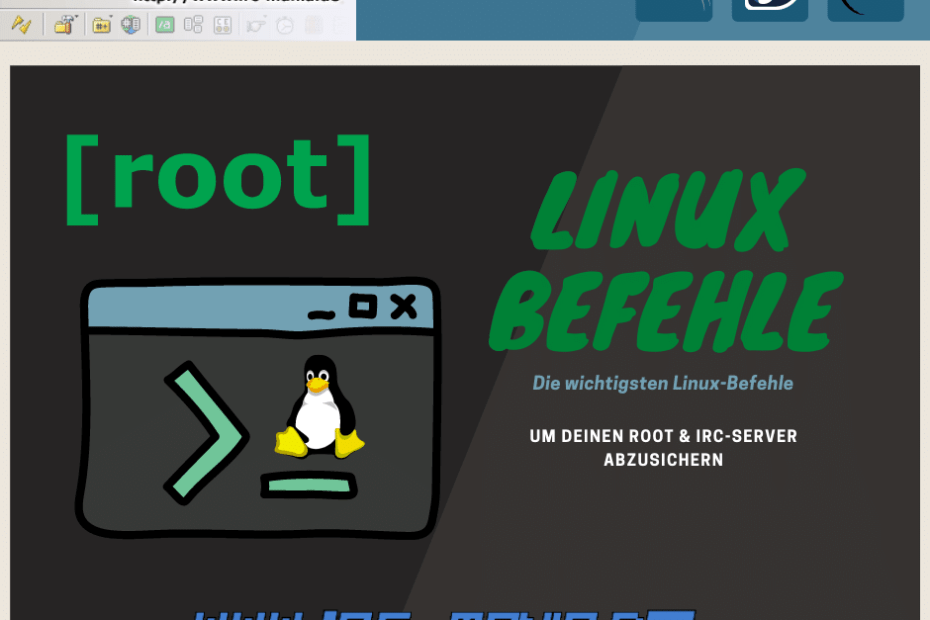Linux Befehle und Erläuterungen
Die wichtigsten Linux-Befehle, die man regelmäßig benötigt.
Wir listen hier die wichtigsten Linux-Befehle auf und wie man sie anwendet.
Als IRC-Server Betreiber wirst Du regelmäßig Eggdrops oder IRCDs installieren, oft über Source -Dateien.
Daher werden wir hier eine Sammlung an Unix und Linux-Befehlen auflisten, damit Du diese schnell nachschlagen kannst. Dieser Abschnitt ist der Aufwendig, Du kannst Befehle jederzeit hinzufügen.
Es ist nicht unser Ziel ein ultimativen Linux Guide zu erstellen, da es bereits tolle Referenzen und Guides gibt, die mit viel Liebe erstellt, gepflegt und kopiert wurden.
Linux Befehle
Es gibt 8 Linux Befehle in diesem Verzeichnis, die mit dem Buchstaben T beginnen.
T
tail
Zeigt die letzten Zeilen einer Datei oder eines Datenstroms an. Standardmäßig werden die letzten 10 Zeilen angezeigt.
Linux-Befehl: tail
Zeige die letzten 10 Zeilen einer Logdatei an mit tail /var/log/syslog.
tail -n 20 filename: Zeigt die letzten 20 Zeilen der Datei an.
tail -f filename: Verfolgt eine Datei in Echtzeit und zeigt neue Zeilen, sobald sie geschrieben werden (nützlich für das Überwachen von Logdateien).
tail -c 50 filename: Zeigt die letzten 50 Bytes einer Datei an.
tail --pid=PID -f filename: Beendet die Überwachung der Datei, sobald der Prozess mit der angegebenen PID endet.
Handbuch für den Linux tail- Befehl:
man tailEingereicht durch: Schutzgeist
Linux-Befehl tail:
Zeigt die letzten Zeilen einer Datei oder eines Datenstroms an. Standardmäßig werden die letzten 10 Zeilen angezeigt.
Linux-Befehl: tail
Anwendungsbeispiel:
Zeige die letzten 10 Zeilen einer Logdatei an mit tail /var/log/syslog.
Weitere Befehle und Optionen:
tail -n 20 filename: Zeigt die letzten 20 Zeilen der Datei an.
tail -f filename: Verfolgt eine Datei in Echtzeit und zeigt neue Zeilen, sobald sie geschrieben werden (nützlich für das Überwachen von Logdateien).
tail -c 50 filename: Zeigt die letzten 50 Bytes einer Datei an.
tail --pid=PID -f filename: Beendet die Überwachung der Datei, sobald der Prozess mit der angegebenen PID endet.
Handbuch für den Linux tail- Befehl:
man tail
timedatectl
Ein Befehl, der verwendet wird, um die Systemzeit und -datumsinformationen zu überprüfen und zu ändern. Mit
Linux-Befehl:
Anwendungsbeispiel:
Zeige die aktuelle Systemzeit und Zeitzone an mit
Angenommen, du betreibst einen IRC-Server unter
Beispiel: Setze die Zeitzone des Servers auf
Dieser Befehl stellt sicher, dass der Server die richtige Zeitzone verwendet, wodurch alle Zeitstempel in Protokollen und IRC-Sitzungen korrekt sind und die Benutzer des Servers
Ähnliche Linux-Befehle:
Handbuch für den Befehl:Eingereicht durch: Schutzgeist
timedatectl:
Ein Befehl, der verwendet wird, um die Systemzeit und -datumsinformationen zu überprüfen und zu ändern. Mit
timedatectl kannst du die Uhrzeit und das Datum des Systems einstellen, die Zeitzone konfigurieren und die Synchronisation mit einem Netzwerkzeitserver (NTP) verwalten.Linux-Befehl: timedatectl
Anwendungsbeispiel:
Zeige die aktuelle Systemzeit und Zeitzone an mit
timedatectl status.Fallbeispiel im Bereich IRC (Internet Relay Chat):
Angenommen, du betreibst einen IRC-Server unter
irc.irc-mania.net und stellst fest, dass die Uhrzeit des Servers falsch eingestellt ist, was zu Problemen mit Zeitstempeln und Protokollierungen führt. Mit timedatectl kannst du die Systemzeit und Zeitzone korrekt einstellen, um sicherzustellen, dass alle Serverereignisse richtig zeitlich erfasst werden.Beispiel: Setze die Zeitzone des Servers auf
Europe/Berlin:sudo timedatectl set-timezone Europe/Berlin
Dieser Befehl stellt sicher, dass der Server die richtige Zeitzone verwendet, wodurch alle Zeitstempel in Protokollen und IRC-Sitzungen korrekt sind und die Benutzer des Servers
irc.irc-mania.net die richtige lokale Zeit sehen.Ähnliche Linux-Befehle:
date: Zeigt das aktuelle Datum und die Uhrzeit an oder setzt sie manuell.hwclock: Verwendet zur Verwaltung der Hardware-Uhr des Systems, oft in Verbindung mittimedatectl.ntpd: Ein Dienst zur Synchronisation der Systemzeit mit einem Netzwerkzeitserver.chronyd: Ein alternativer NTP-Daemon zur Zeitsynchronisation.
Schalteroptionen und ihre Funktionen:
timedatectl status: Zeigt den aktuellen Status von Zeit- und Datumseinstellungen, einschließlich der Zeitzone und der NTP-Synchronisation.timedatectl set-time "YYYY-MM-DD HH:MM:SS": Setzt das Systemdatum und die Uhrzeit manuell.timedatectl set-timezone ZONE: Setzt die Zeitzone des Systems, z.B.timedatectl set-timezone Europe/Berlin.timedatectl set-ntp true|false: Aktiviert oder deaktiviert die Synchronisation mit einem Netzwerkzeitserver (NTP).timedatectl list-timezones: Listet alle verfügbaren Zeitzonen auf, die du mitset-timezoneverwenden kannst.timedatectl set-local-rtc 1|0: Konfiguriert, ob die Hardware-Uhr in UTC oder lokaler Zeit geführt wird.
Wichtige Hinweise:
- Zeitgenauigkeit: Eine korrekte Zeiteinstellung ist wichtig für Server, insbesondere für die Synchronisation von Ereignissen und die Authentifizierung, wo Zeitstempel eine Rolle spielen. Daher ist die Verwendung von
timedatectlzur Synchronisation mit einem NTP-Server oft empfehlenswert.
MAN-Überschriften:
- NAME
Beschreibung des Befehls. - SYNOPSIS
Die grundlegende Syntax für die Verwendung vontimedatectl. - DESCRIPTION
Detaillierte Beschreibung, was der Befehl tut, insbesondere in Bezug auf Zeit- und Datumseinstellungen. - OPTIONS
Beschreibung aller verfügbaren Schalteroptionen. - SEE ALSO
Verweise auf verwandte Befehle und Dokumentationen, z.B.date,hwclock,systemd. - AUTHOR
Informationen über den Autor des Befehls. - BUGS
Informationen zu bekannten Fehlern und deren Behebung.
Handbuch für den Befehl:
man timedatectltimedatectl list-timezones
Der Befehl, um eine Liste aller verfügbaren Zeitzonen auf einem Linux-System anzuzeigen, lautet:
Dieser Befehl verwendet das
Wenn Du diesen Befehl ausführst, erhältst Du eine lange Liste, die so aussehen könnte:
Diese Liste kann hilfreich sein, wenn Du die Zeitzone des Systems ändern möchtest. Zum Beispiel kannst Du mit dem folgenden Befehl die Zeitzone auf "Europe/Berlin" setzen:
Dieser Befehl stellt sicher, dass die Systemzeit auf die lokale Zeit der angegebenen Zeitzone eingestellt ist.
Eingereicht durch: Schutzgeisttimedatectl list-timezones
Dieser Befehl verwendet das
timedatectl-Tool, das Teil von systemd ist, um die Zeitzonen aufzulisten, die das System unterstützt.Beispielausgabe:
Wenn Du diesen Befehl ausführst, erhältst Du eine lange Liste, die so aussehen könnte:
Africa/Abidjan
Africa/Accra
Africa/Addis_Ababa
Africa/Algiers
Africa/Asmara
...
America/New_York
America/Los_Angeles
Asia/Tokyo
Asia/Shanghai
...
Verwendung:
Diese Liste kann hilfreich sein, wenn Du die Zeitzone des Systems ändern möchtest. Zum Beispiel kannst Du mit dem folgenden Befehl die Zeitzone auf "Europe/Berlin" setzen:
sudo timedatectl set-timezone Europe/Berlin
Dieser Befehl stellt sicher, dass die Systemzeit auf die lokale Zeit der angegebenen Zeitzone eingestellt ist.
tty
tty steht für teletypewriter -
Steht für physische oder virtuelle Terminals. Wird verwendet, um auf Textkonsolen zuzugreifen.
Wechsle zu einem anderen Terminal mit Ctrl + Alt + F2.
MAN-Befehl: man tty
Virtuelle Terminals, die in modernen Betriebssystemen für Terminal-Emulatoren verwendet werden.
Öffne ein Terminal in einer GUI-Umgebung, das über pts verbunden ist.
MAN-Befehl: man pts
Eingereicht durch: Schutzgeist
tty steht für teletypewriter -
pts für pseudo terminal slave
Steht für physische oder virtuelle Terminals. Wird verwendet, um auf Textkonsolen zuzugreifen.
tty- Anwendungsbeispiel:
Wechsle zu einem anderen Terminal mit Ctrl + Alt + F2.
MAN-Befehl: man tty
PTS (Pseudo Terminal Slave):
Virtuelle Terminals, die in modernen Betriebssystemen für Terminal-Emulatoren verwendet werden.
Anwendungsbeispiel:
Öffne ein Terminal in einer GUI-Umgebung, das über pts verbunden ist.
MAN-Befehl: man pts
Übermittle ein Linux Befehl